Por fin.
tras mucho sufrir he conseguido seguir la guia buena para quitar los bordes negros
![más risas [+risas]](/images/smilies/nuevos/risa_ani3.gif)
no es facil, se requiere modificar y compilar el kernel, Tambien os pongo los dos enlaces de donde he sacado la información, los cuales tendreis que mirar al menos el primero para descargaros las fuentes del kernel. (que inicialmente estaban modificados para poder montar los Blu-Ray
![enamorado [amor]](/images/smilies/nuevos/enamorado.gif)
)
Para empezar partimos de que ya tenemos Linux, instalado y funcionando en nuestra PS3, y lo vemos bien salvo por unos bordes negros que nos comen parte de la pantalla
![muy furioso [+furioso]](/images/smilies/nuevos/furioso.gif)
Nota yo tengo el YDL y el autor original también, espero que os sirva a todos, pero solo lo he probado con el YDL 5.0.
Guia original de Hacked2123
Guia traducida con muy pocos cambios
![idea [idea]](/images/smilies/nuevos2/idea.gif)
1.- Arrancar en OtherOS
2.- Descargar los fuentes del Kernel (del paso 2 de la guia original)
2.1.- Iniciar la sesión como el usuario
root
2.5.- Extraer en el directorio /root/linux ( el autor original descomprimio el rar directamente, yo descomprimi el rar en el windows y me baje a la PS3 el archivo comprimido en bz2 dentro del rar, que pal caso es lo mismo)
3.- Pulsa ALT+Esc y escribe terminal y después pulsa UP y después enter (No se como hace esto supongo que sera el otro entorno, yo uso el Gnome y para abrir la terminal.. pinchamos en aplicaciones, accesorios, terminal.
4.- Escribir
cd linux (Esto es cd ESPACIO linux y darle al ENTER)
5.- Escribir
make mrproper
6.- Escribir
make clean
Ahora vamos a crear la configuracion del kernel y la vamos a modificar para añadirle soporte de escritura NTFS.
7.- Escribir
make menuconfig
7.1.- Pulsar Enter
7.2.- Bajar con el cursor hasta la opción "Load an Alternative Configuration File" (cargar una configuración alternativa, que ya esta creada)
7.3.- Escribir el nombre de la configuración que es "
kernel-2.6.16-ppc64-ps3.config" (podeis mirar la foto 2 en la guia original)
7.4.- Seleccionar OK
7.5.- Subir con el cursor hasta seleccionar "File System" y pulsa Enter
7.6.- Bajar con el cursor hasta seleccionar "DOS/FAT/NT Filesystems" y Pulsa Enter
7.7.- Bajar con el cursor hasta seleccionar "NTFS write support" y pulsa Y
7.8.- Mueve el cursor a la derecha y seleciona "Exit" dandole al enter hasta que salga el mensaje "do you whist to save your new kernel configuration"
7.9.- donde hay que selecionar "yes" y darle al Enter
7.91.- Por seguridad hacked2123, recomienda ejecutar otra vez make menuconfig y despues pulsar y, despues derecha Enter, selecionar yes y salir otra vez, para estar seguros de que se han grabado los cambios (A mi no me ha echo falta)
Aqui viene el añadido de la segunda guia para quitar los bordes negros
Guia de GrandpaHomer
con esto vamos a modificar los fuentes con los valores apropiados para nuestra TV/monitor
7.92.- Escribe
gedit drivers/video/ps3fb.c
7.93 Pulsa CTRL+F, en la caja de Busqueda escribe
PS3FB_RES_FULL y pulsa en buscar (o usar los cursores para bajar hacaia abajo y buscarlo manualmente)
7.94 En la siguiente tabla corregir las lineas { 1280, 720, 78, 38, 0} y {1920, 1080, 116, 58, 0} cambiandolas por { 1280, 720,
38, 18, 0} y {1920, 1080,
64, 32, 0}
Porfavor tener en cuenta que los valores 38 / 18 y 64 / 32 son el reulstado de los experimentos del creador del tutorial , y pueden ser diferentes en cada Tele dependiendo del overscan, por ejemplo los valores de la mia son 52/18 para 720p
como pista os dire que estos numeros son el numero de pixels que se quitan de la resolucion final.
7.95 Grabar el fichero y cerrar el editor.
Si lo intentas varias veces no necesitas hacer todo el proceso, al final del tutorial pondre una guia para recompilar rapido solo cambiando los valores de video.
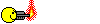
Vale Ahora compilamos el kernel
8.- Escribimos
make vmlinux
8.1- Le damos al Enter (pa despistaos esto no lo vuelvo a poner)
9.- Escribimos
make modules
10.- Escribimos
make modules_install
11.- Escribimos
mkinitrd /boot/initrd_NTFS_UDF.img 2.6.16
12.- Escribimos
cp vmlinux /boot/vmlinux_NTFS_UDF
13.- Escribimos
cp System.map /boot/System.map
(No olvidarse que Linux es muy pijotero con las Mayusculas y las minusculas, tener cuidado al escribir los comandos
![uf [agggtt]](/images/smilies/nuevos2/infeliz.gif)
)
14.- Escribimos
gedit /etc/kboot.conf
15.- Añadimos una linea para poder seleccionar el arranque del nuevo kernel
aqui os recomiendo echar un vistazo a la foto de la guia original en el paso 15.
Notas a tener en cuenta.
podemos copiar la linea que tengamos por defecto en nuestro sistema, cambiando el vmlinux por el que acabamos de crear vmlinux_NTFS_UDF[ y el initrd por el que acabamos de crear initrd_NTFS_UDF.img asi todos los parametros que ya tenemos de vidoe y eso nos valen.
si no mirar el mode en video y poner el que necesiteis, yo por ejemplo tengo el 3 para 720p
fijaros en la etiqueta que le poneis al principio, ya que luego lo tendreis que escribir en el kboot cuando arranquemos el sistema para selecionar esta imagen.
una vez que esteis a gusto y que os funcione bien, os recominendo que volvais a editar el kboot.conf y lo pongais en default para que siempre os arranque con el kernel selecionado.
16 Grabar
16.1 reinciar con
reboot
17.- cuando el systema arranque y se queda en kboot: escribir la etiqueta para arrancar el kernel nuevo
18 deberia arrancar con soporte UDF y escritura de NTFS y ademas con los bordes recortados.
El autor original os pide disculpas por lo largo del tutorial, yo os las pido por lo cutre de la traducion y por alargarlo aún mas con mis comentarios
![por aquí! [poraki]](/images/smilies/nuevos/dedos.gif)
Una vez arrancado si no estamos contentos con el centrado de pantalla vamos a recompilar otra vez ajustando los valores.
1.- entramos como root
2.- Escribimos
cd linux
3.- borramos el fichero compilado previamente pero solo el de video con
rm drivers/video/ps3fb.o
3.1.- confirmamos con
y
4.- editamos el fichero con
gedit drivers/video/ps3fb.c
4.1.- cambiamos los valores y guardamos
5.- escribimos
make vmlinux
6.- copiamos el nuevo kernel con
cp vmlinux /boot/vmlinux_NTFS_UDF
6.1.- confirmamos con
y
7.- copiamos el nuevo System.map con
cp System.map /boot/System.map
7.1 confirmamos con
y
8.- reiniciamos con
reboot y vemos que tal
Al arrancar el Kboot elegimos nuestro nuevo kernel con la misma opción anterior.
si no hemos ajustado bien volvemos a intentarlo, y una vez nos guste modificamos el kboot.conf para dejarlo por defecto
Nota, estas modificaciones sirven para cualquier resolucion, solo hay que ajustar los parametros adecuados
Espero que os sirva, please si algo no se entiende y necesito modificarlo, lo posteais por aqui
Gracias
Un saludo
Spirax
![más risas [+risas]](/images/smilies/nuevos/risa_ani3.gif) no es facil, se requiere modificar y compilar el kernel, Tambien os pongo los dos enlaces de donde he sacado la información, los cuales tendreis que mirar al menos el primero para descargaros las fuentes del kernel. (que inicialmente estaban modificados para poder montar los Blu-Ray
no es facil, se requiere modificar y compilar el kernel, Tambien os pongo los dos enlaces de donde he sacado la información, los cuales tendreis que mirar al menos el primero para descargaros las fuentes del kernel. (que inicialmente estaban modificados para poder montar los Blu-Ray ![enamorado [amor]](/images/smilies/nuevos/enamorado.gif) )
)
![muy furioso [+furioso]](/images/smilies/nuevos/furioso.gif)
![idea [idea]](/images/smilies/nuevos2/idea.gif)
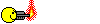
![uf [agggtt]](/images/smilies/nuevos2/infeliz.gif) )
)
![por aquí! [poraki]](/images/smilies/nuevos/dedos.gif)

![toma [tomaaa]](/images/smilies/nuevos2/tomaa.gif)
![toma [tomaaa]](/images/smilies/nuevos2/tomaa.gif)

![burla2 [burla2]](/images/smilies/nuevos/burla_ani1.gif)

![tristón [triston]](/images/smilies/nuevos/triste_ani2.gif)

![machacando [toctoc]](/images/smilies/nuevos2/rompiendo.gif)
![risita [risita]](/images/smilies/nuevos/sonrisa_ani1.gif) Incluso, spirax, podrías explicar mejor como instalarlo? Soy un poco novatillo en linux
Incluso, spirax, podrías explicar mejor como instalarlo? Soy un poco novatillo en linux ![más risas [+risas]](/images/smilies/nuevos/risa_ani3.gif)
![Ok! [oki]](/images/smilies/net_thumbsup.gif)
![Ok! [oki]](/images/smilies/net_thumbsup.gif)
![fumando [fumando]](/images/smilies/nuevos/fumando.gif)

![fumando [fumando]](/images/smilies/nuevos/fumando.gif)
![llorica [mamaaaaa]](/images/smilies/nuevos/triste_ani4.gif) he mirado en varios servers buscando los SRPMS pero no lo he visto por ningun sitio. (me refiero a los fuentes con los parches de PS3 + WIFI)
he mirado en varios servers buscando los SRPMS pero no lo he visto por ningun sitio. (me refiero a los fuentes con los parches de PS3 + WIFI)
![maloso [666]](/images/smilies/nuevos2/masmalo.gif) (porque no uso el WIFI y tampoco sabría si funciona)
(porque no uso el WIFI y tampoco sabría si funciona)
![brindis [beer]](/images/smilies/nuevos2/brindando.gif) muy bien el tuto
muy bien el tuto